TTEP.CN > 故障 >
解决Win8.1有限连接问题的具体操作步骤 Win8.1有限连接问题该如
解决Win8.1有限连接问题的具体操作步骤 Win8.1有限连接问题该如何解决 网络问题是我们在使用系统中经常遇到的,作为Win8.1系统也难免会遇到网络连接受限的情况。在使用此系统中会出现“有限连接”的问题,面对不同的网络受限连接可让我们头疼不已,那时候我们该如何解决呢?
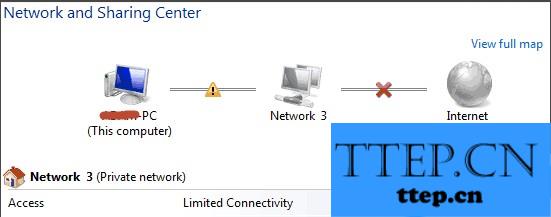
解决Win8.1“有限连接”问题的具体操作步骤:
第一:首先,确保不是你的ISP服务供应商的问题,或者是你路由器的问题。要么询问,要么重复位路由器。
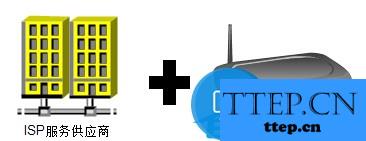
第二:针对Windows 8系统,可以重设TCP/IP系统属性。
a) 切换回到桌面
b) 打开命令提示符
以管理员身份打开命令提示符(admin)
c) 在命令提示符复制粘贴以下的命令:netsh int ip reset resetlog.txtd) 重启电脑即可
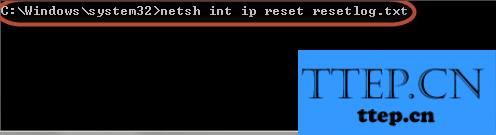
第三:关闭网络适配器的节能模式。如下图所示。在网络适配器的属性里,修改其配置。
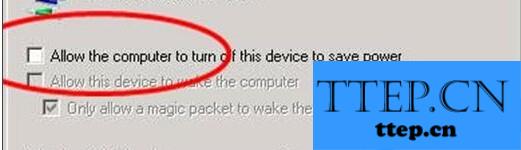
第四:打开下载测试连接查找为: 找到 Settings > Change PC Settings > Devices > turn ON "Download over metered connections"。
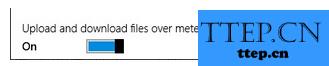
第五:固定一个IP和DNS地址既可解决Win8.1系统网络连接"有限连接"故障。
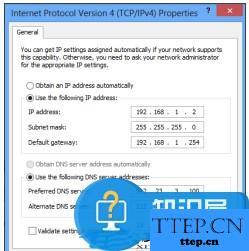
导致网络受限的原因很多,可能是信号源(运营商的问题或者路由器问题),也可能是由于计算机系统导致的TCP/IP连接问题。所以我们需要了解有限连接的含义,根据步骤来加以解决,相信此篇教程定能解决网络连接受限的问题。
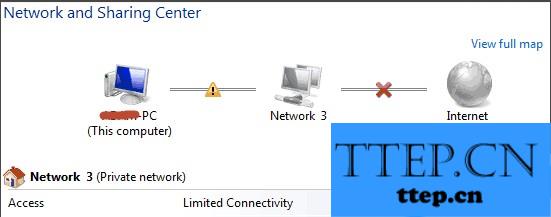
解决Win8.1“有限连接”问题的具体操作步骤:
第一:首先,确保不是你的ISP服务供应商的问题,或者是你路由器的问题。要么询问,要么重复位路由器。
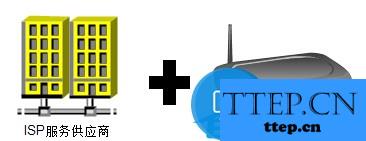
第二:针对Windows 8系统,可以重设TCP/IP系统属性。
a) 切换回到桌面
b) 打开命令提示符
以管理员身份打开命令提示符(admin)
c) 在命令提示符复制粘贴以下的命令:netsh int ip reset resetlog.txtd) 重启电脑即可
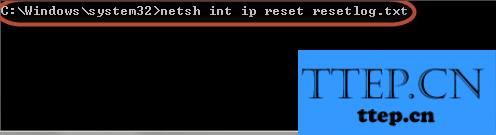
第三:关闭网络适配器的节能模式。如下图所示。在网络适配器的属性里,修改其配置。
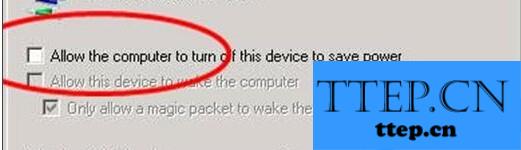
第四:打开下载测试连接查找为: 找到 Settings > Change PC Settings > Devices > turn ON "Download over metered connections"。
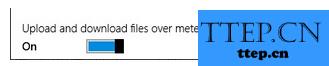
第五:固定一个IP和DNS地址既可解决Win8.1系统网络连接"有限连接"故障。
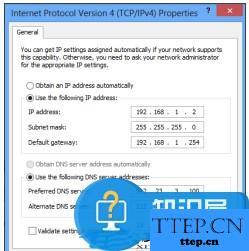
导致网络受限的原因很多,可能是信号源(运营商的问题或者路由器问题),也可能是由于计算机系统导致的TCP/IP连接问题。所以我们需要了解有限连接的含义,根据步骤来加以解决,相信此篇教程定能解决网络连接受限的问题。
- 上一篇:玩游戏和cpu使用率100%怎么解决 玩游戏和cpu使用率100%解决的方
- 下一篇:没有了
- 最近发表
- 赞助商链接
